Capovolgi i video su Android in tre semplici passaggi
Quindi, se hai un video sul tuo telefono ma non sei un fan del modo in cui è stato registrato, non preoccuparti:c'è un modo semplice per girarlo nel modo giusto nel tuo browser web, con un solo clic. E fortunatamente, non è necessario trovare e scaricare qualche app di editing casuale o costosa da Internet per farlo.
-
Carica il tuo video
Vai su Online Video Flipper di Clideo e seleziona la clip di cui desideri eseguire il mirroring. La buona notizia è che funzionerà da qualsiasi dispositivo Android:assicurati solo di essere connesso a Internet!
Per iniziare, premi il pulsante blu Scegli file sulla home page per trovare il video nella galleria del tuo telefono.
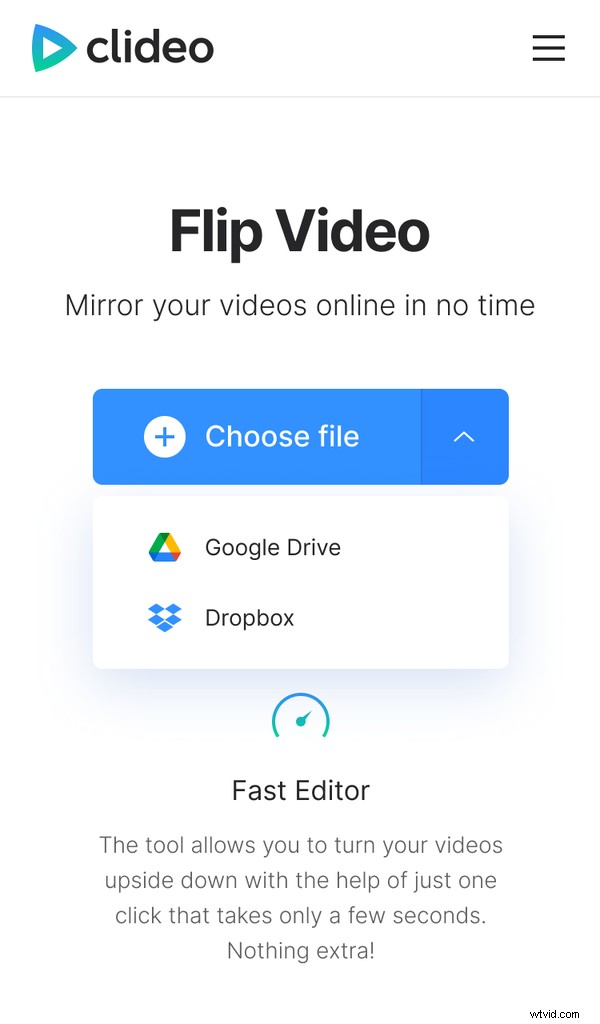
In alternativa, puoi caricarlo da Google Drive o Dropbox toccando la freccia rivolta verso il basso sul lato destro.
Puoi caricare file video fino a 500 MB, gratuitamente, e sono supportati tutti i formati video più diffusi. Dopo aver fatto clic su OK, la clip inizierà a essere caricata sui server Clideo.
-
Capovolgi la clip!
Quando il video viene caricato, puoi capovolgerlo orizzontalmente o verticalmente di 180 gradi, utilizzando i controlli sul lato destro. Prima di finire, visualizza l'anteprima del clip tramite il pulsante Riproduci al centro sotto il riquadro del video.
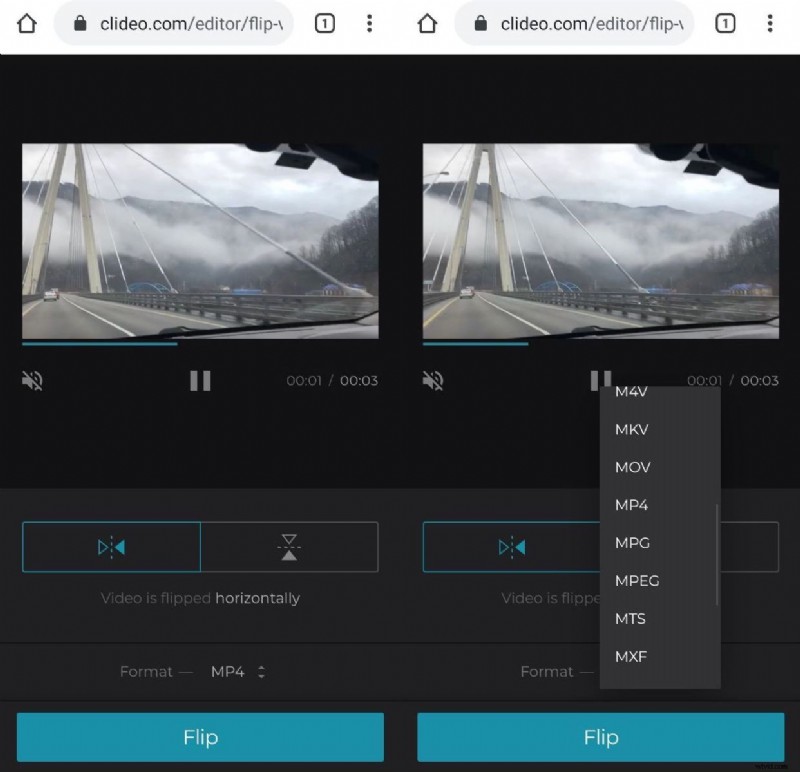
Non dimenticare di scegliere anche un formato di output per il file. Tieni presente che per i dispositivi Android è meglio salvarlo nell'estensione MP4.
Al termine, tocca l'icona Capovolgi in basso a destra e il tuo nuovo video con mirroring inizierà l'elaborazione. Sarà pronto in un batter d'occhio!
-
Goditi il tuo nuovo video
Dopo aver completato il processo di modifica e aver capovolto e convertito il video, puoi salvarlo nuovamente sul tuo dispositivo facendo clic sul grande pulsante verde "Download". Ancora una volta, puoi scegliere di salvare direttamente negli account di archiviazione cloud di Google Drive o Dropbox, se preferisci.
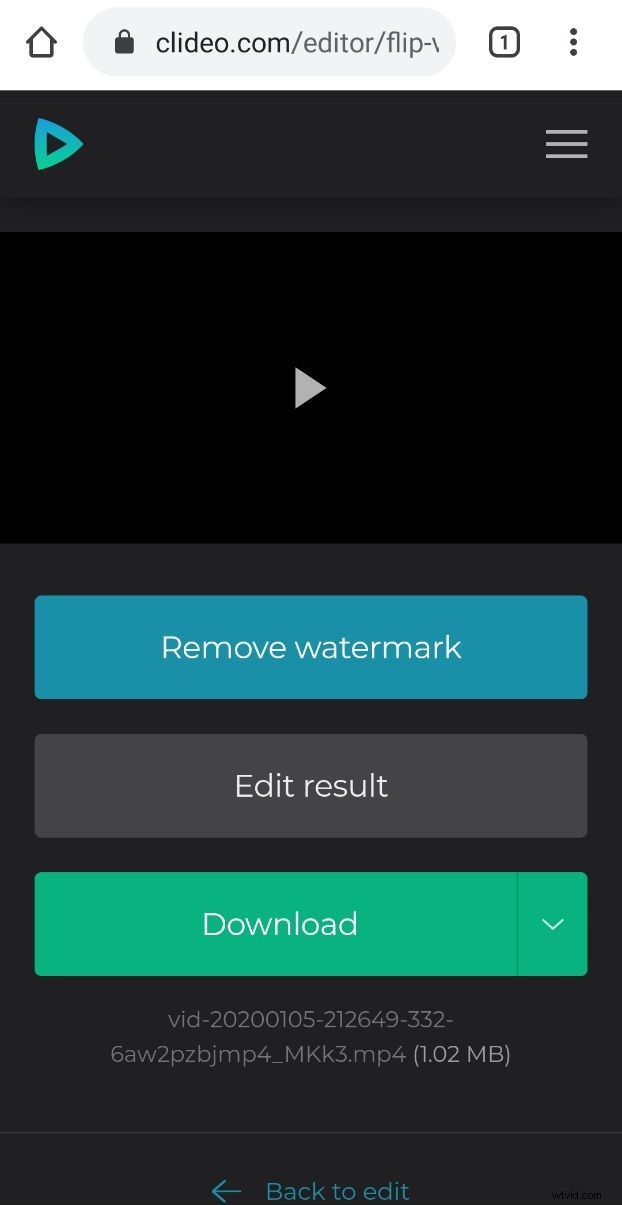
Non sei abbastanza soddisfatto della tua creazione? Non preoccuparti, puoi selezionare il link "Torna alla modifica" sotto il pulsante Download e questo ti riporterà all'editor video dove potrai ricominciare tutto da capo e apportare modifiche se necessario.
